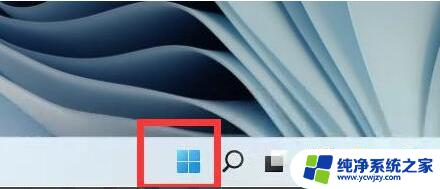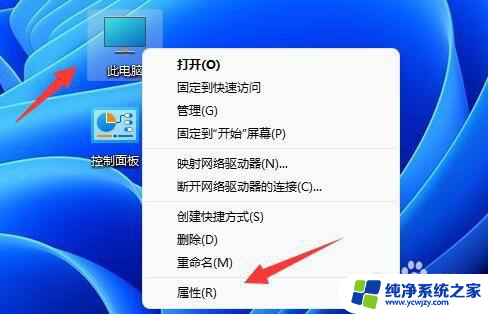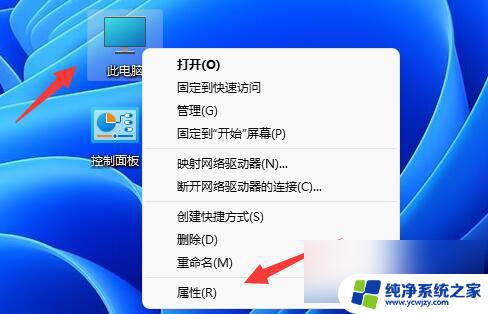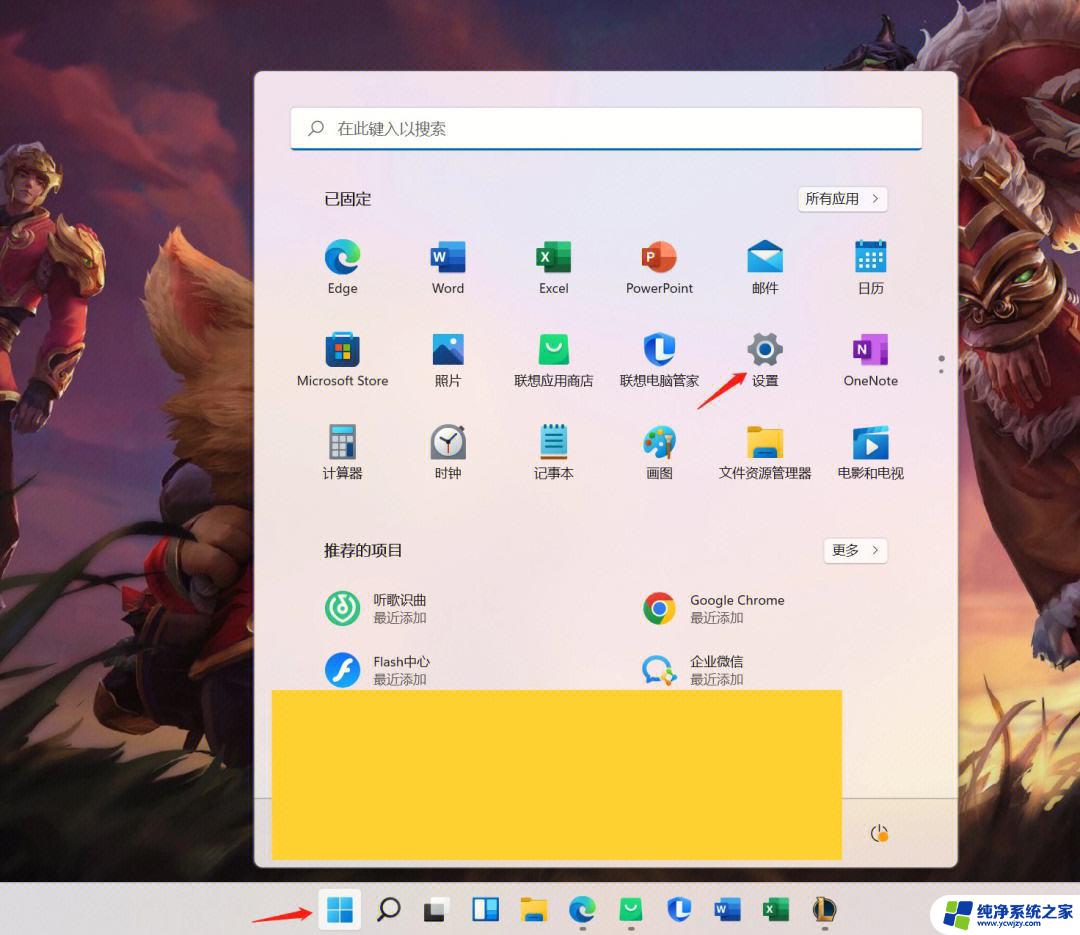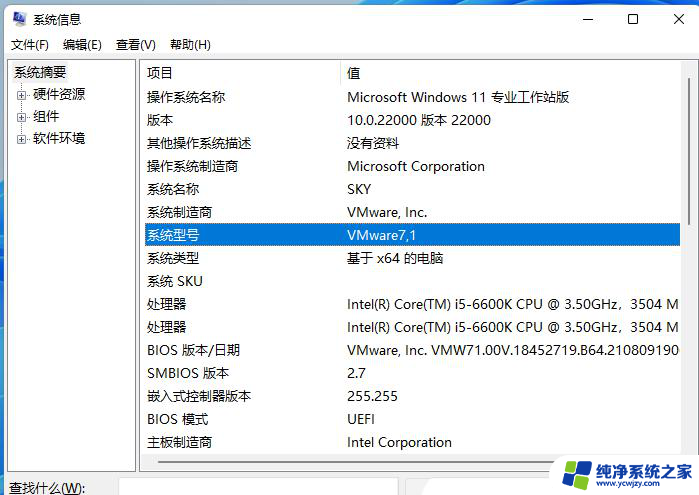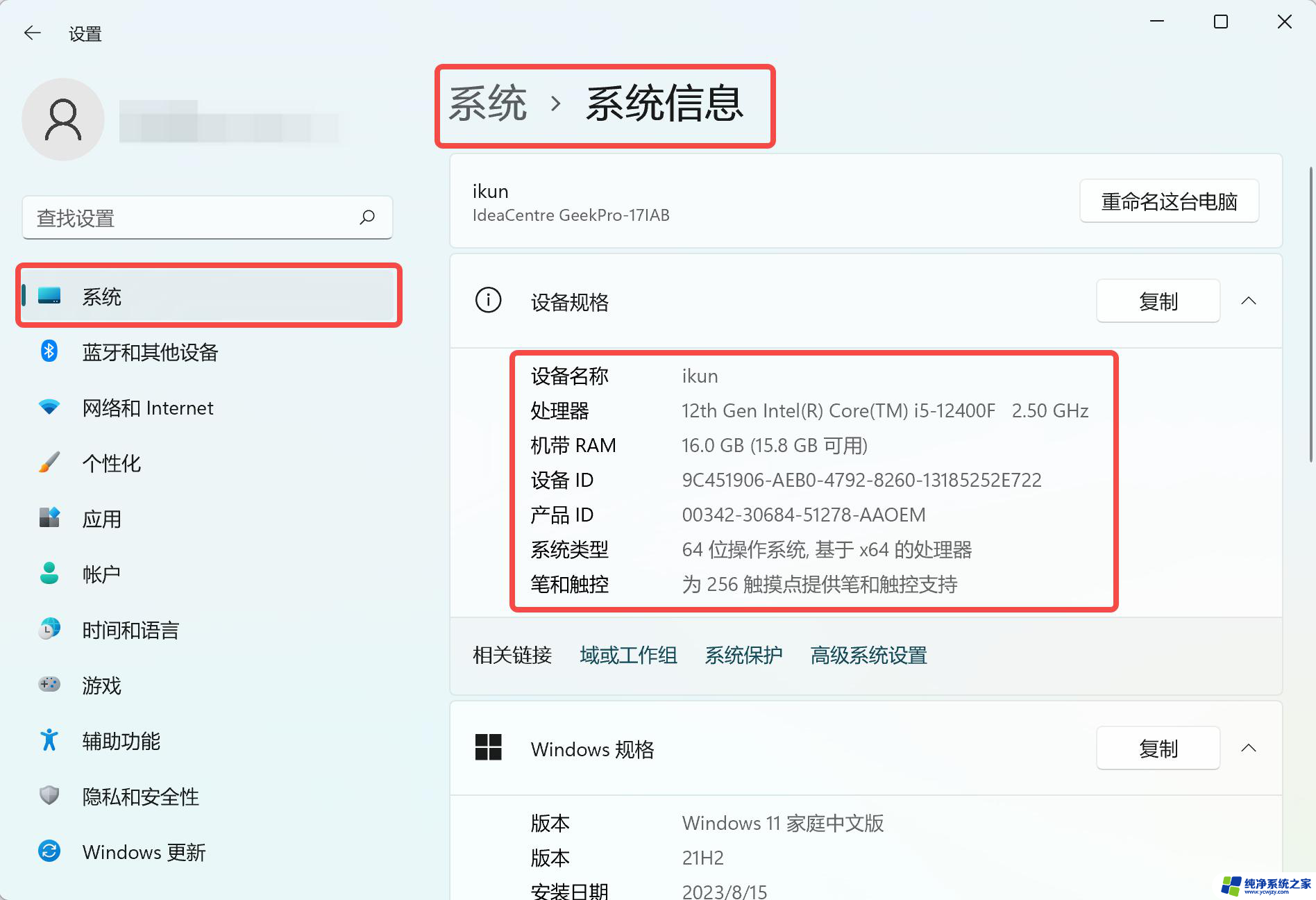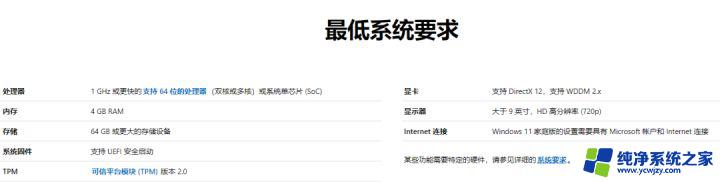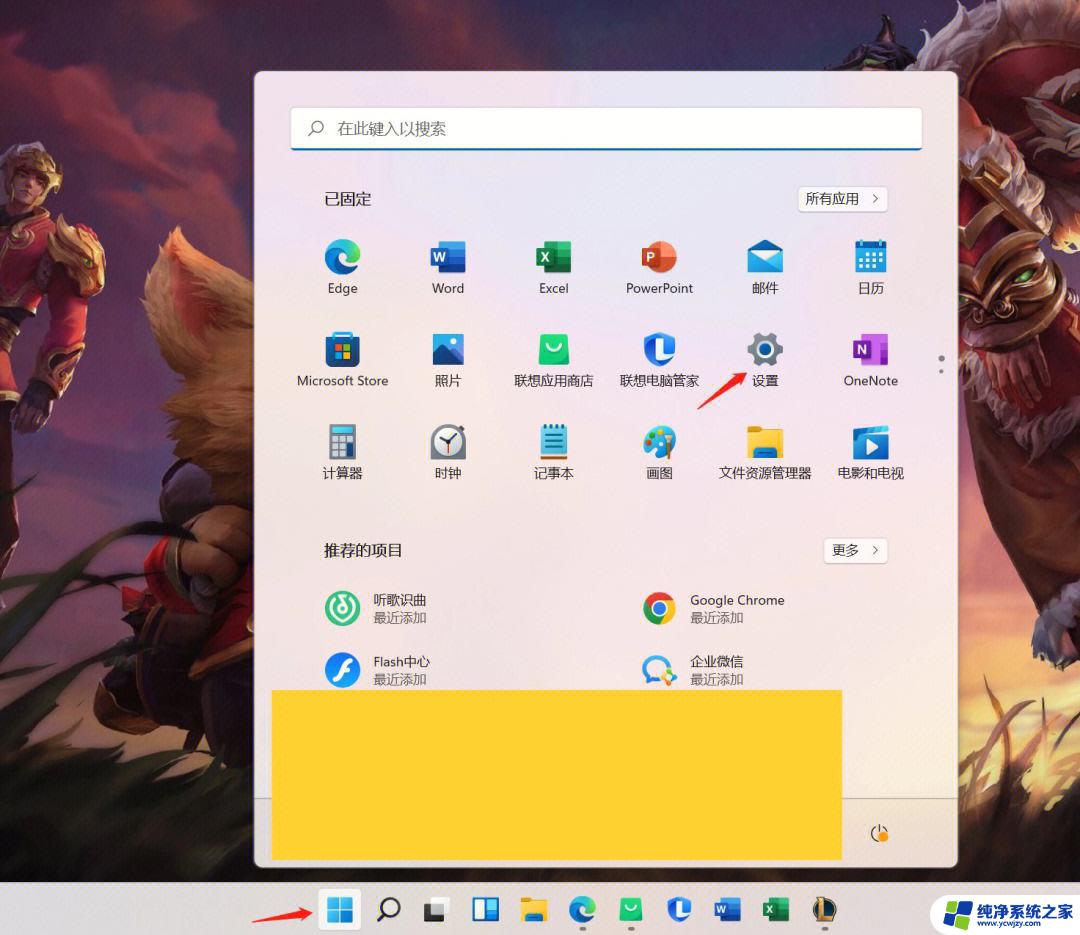如何查看电脑gpu配置 Win11系统显卡配置怎么看
在使用电脑时,了解自己的显卡配置是非常重要的,特别是在安装或运行一些需要较高显卡性能的软件或游戏时,知道自己的显卡配置可以帮助我们更好地优化性能和体验。在Win11系统下,查看电脑的GPU配置也是非常简单的。接下来我们将介绍如何查看电脑GPU配置的方法,让您轻松了解自己电脑的显卡信息。

1、按键盘上的 Win + R 组合键,打开运行;
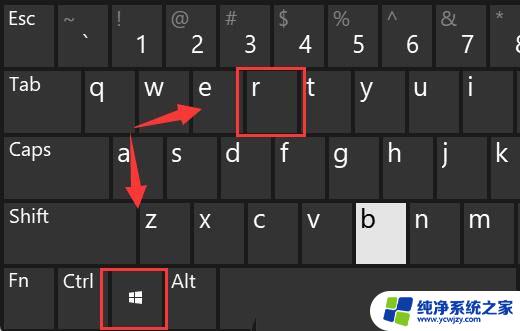
2、运行窗口,输入dxdiag 命令,按确定或回车,打开DirectX 诊断工具;
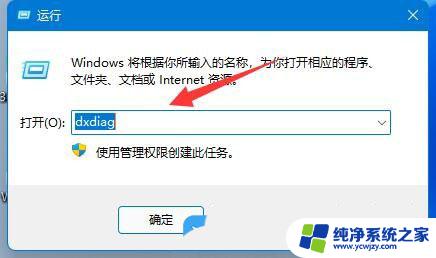
3、DirectX 诊断工具窗口,点击显示选项卡。就可以看到自己的显卡配置了;
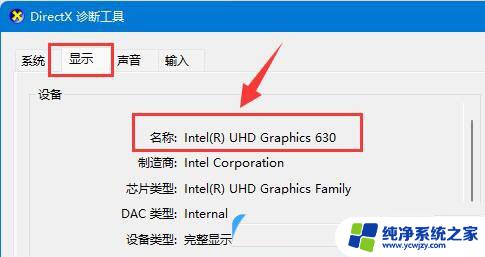
1、首先,桌面右键点击此电脑,在打开的菜单项中,选择属性;
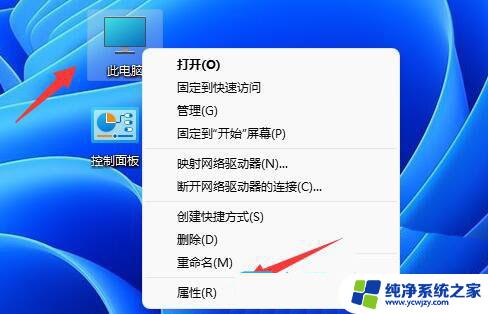
2、接着,在右侧列表下。找到并打开设备管理器(打印机和其他驱动程序、硬件属性);
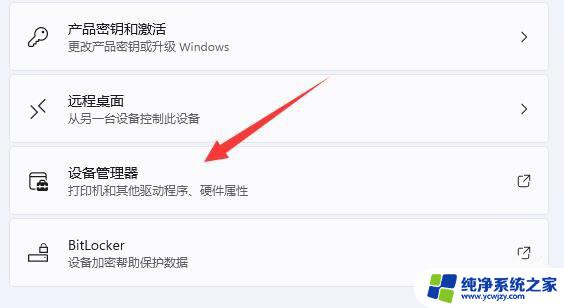
3、设备管理器窗口,找到显示适配器,这时候就可以看到显卡配置了;
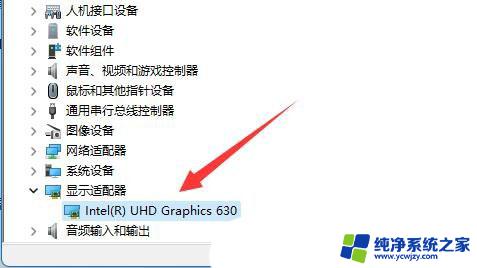
windows11怎么查看自己安装的版本号? win11版本号的查看方法
win11怎么查看wifi密码? windows11查看wifi网络密码的技巧
win11电脑硬盘分区形式怎么看? 硬盘分区形式mbr和guid的查看方法
以上是如何查看电脑GPU配置的全部内容,对于那些不清楚的用户,可以参考小编的步骤进行操作,希望能对大家有所帮助。